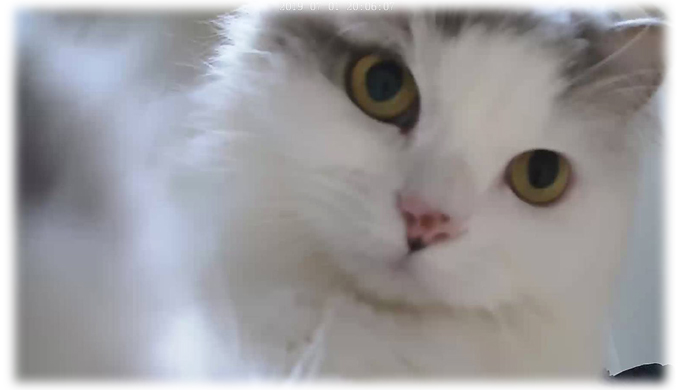猫
猫
猫と一緒に暮らしていても、平日の日中は会社に行かなくてはならず、長時間猫をお留守番させるご自宅も多いのではないでしょうか。また、お休みの日は出かけてしまう、なんてこともありますよね。そんなとき、猫と暮らす方なら一度は思ったことがあるはずです。“猫って家にひとり(ひとねこ)でいるとき、何してるんだろう”と。
その疑問を頂き続けた猫飼いは、ついにペットカメラデビューすることにしました。いったい、猫は家で何をしているのか、謎が解ける……のか!?
猫飼いが“ペットカメラ”デビューを決める!!
仕事やプライベートの予定で、猫をひとり(ひとねこ)でお留守番させ、家に帰るとおもちゃが出かける前にあった場所とは違う場所に移動していたり、畳んでいたはずのブランケットがしわくちゃになっていたり……。そんな光景を目の当たりにすると、“猫が遊んでたんだな”と察しがつきますが、ときどき“どうやって遊んでたら、そんなふうになるの!?”という光景が広がっている場合があります。
どうしても留守中の猫の様子が知りたくなってしまい、ペットカメラを手に入れることにしました! 最近、ペットカメラもますます需要が高まっている感じがします。ペットカメラひとつとっても、いろんなメーカーから出ていますが、欲しかったPanasonicのペットカメラは、さすがPanasonicだけあって、ちょっとお値段が高め……。ペットカメラをちゃんと使い続けるのか、不安もあったのでペットカメラのなかでも、リーズナブル、かつ、Amazonのレビューが良かった「Victure 1080P FHD」のペットカメラに決めました。
【これで迷わない】「Victure 1080P FHD」ペットカメラを設定しよう!
購入したペットカメラは「Victure」という会社のもの。会社の名前を初めて聞いたのですが、どうやら日本のメーカーではないそうです。海外メーカーあるあるですが、日本のメーカーと違って取扱説明書の記載が不親切なんですよね……。ペットカメラの設定が完了するまで苦労しました。同じように設定難民になって、ペットカメラを起動するまでに挫折する方がいてはもったいないので、設定方法を残しておきたいと思います。
設定の苦労を乗り越えた先にはペットカメラでの楽しい日々が待っていますよ! 挫折せずに頑張ってみましょう。ちなみに、今から説明する手順は無線接続をした場合になりますので、有線接続される方は参考にならないかと思います、ごめんなさい〜。でも、有線接続であれば、設定は簡単なので困ることは思います!
ペットカメラ設定手順 1:専用アプリをインストールする
取扱説明書に記載のあるQRコードを読み込み、専用アプリをスマホにインストールします。スマホのセキュリティ設定を高いと、アプリをインストールする際に「提供元がわからないアプリだからインストールできない」とポップアップがでる方もいると思います。アプリをインストールする時に一時的にセキュリティ設定を低くすればインストールできました。
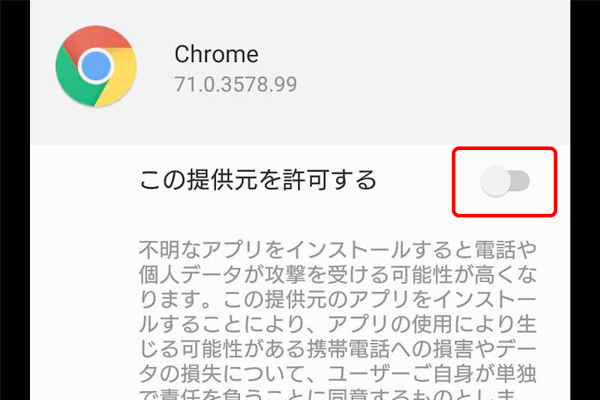
スマホによってセキュリティ設定のやり方が異なるかもしれませんが、ご参考までに〜。
この記事を書いていたときに使用していたスマホはAndroidです
ペットカメラ設定手順 2:メールアドレスを登録する
認証番号を入力する必要があるため、認証番号を通知してほしいメールアドレスを入力します。メールアドレスを入れると、右下の「番号取得」というボタンを押して、入力したメールアドレスに認証番号を通知してもらいます。
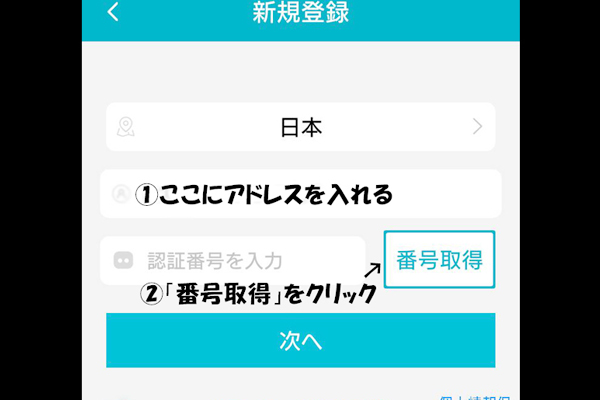
通知された認証番号は90秒以内に「認証番号を入力」という項目の部分に入力しないと認証番号が無効になる模様。
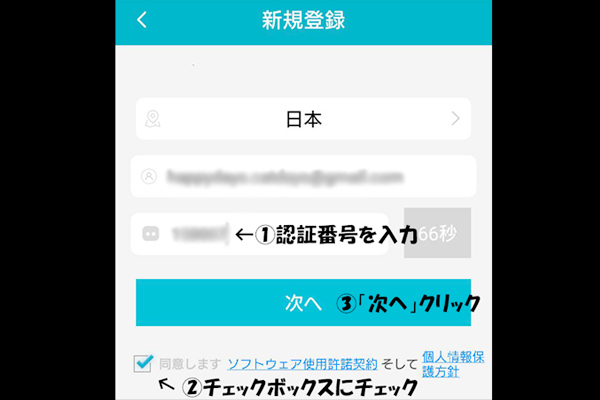
時間がカウントされると、ついつい焦ってしまいますが、ゆっくり落ち着いて通知された認証番号を入力し、ソフトウェア使用許諾契約と個人情報保護方針のチェックボックスにチェックを入れて「次へ」を押しましょう。
ペットカメラ設定手順 3:wi-fiの接続とパスワードの入力
無線接続するために、パスワードを入力してwi-fiを接続します。ここで気をつけないといけないのが、wi-fiの周波数。ペットカメラを設定するまで知らなかったのですが、wi-fiには2.4GHzと5GHzという2つの周波数があるみたいなのです。
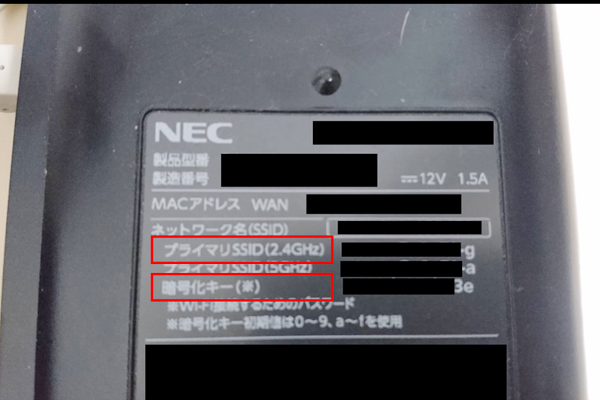
普段、スマホをwi-fiで繋いでいたときは5GHzの周波数だったのですが、家電をwi-fiで繋ぐ場合、5GHzは利用できない周波数なのだそうです。ペットカメラも家電扱いになるので、2.4GHzの周波数で繋ぐ必要があります。2.4GHzと5GHzではパスワードが異なるため、ネットワーク名の間違って設定を進めると、wi-fi設定のパスワード設定のところでつまづいてしまうはずです。(実際、5GHzのwi-fiに接続したままパスワードを入力していて、いつまでたっても接続ができず、ここで挫折しかけた猫飼いがおります……)
wi-fiの接続機器を見ればわかることがほとんどだと思いますが、2.4GHzと5GHzでwi-fiのネットワーク名が異なるので、ご存じない方は気をつけてくださいね。
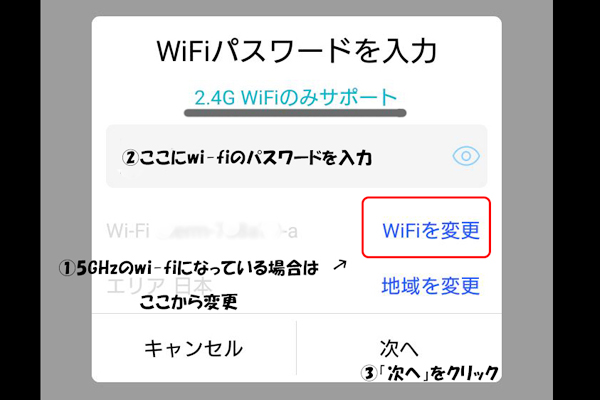
注意喚起として設定画面に「2.4Gwi-fiのみサポート」って記載がありましたが、意外とこういうのって見落としてしまいますよね……。
ペットカメラ設定手順 4:カメラを繋いで接続をする
wi-fiのパスワードを入力したら、ペットカメラとスマホを連動させます。ペットカメラをコンセントに差し、電源を入れましょう。

取扱説明書には「リセットボタンを3秒長押し」して点滅状態にすると書いてあったのですが、リセットしないでも電源を繋げたら丸で囲んでいるあたりが赤く点滅しました。もし、電源を繋いでも点滅しない場合は、説明書のとおりリセットボタンを3秒長押ししてみてください。電源を繋げて「次へ」をクリックすると、画面が切り替わるので、ひたすら待ちましょう。
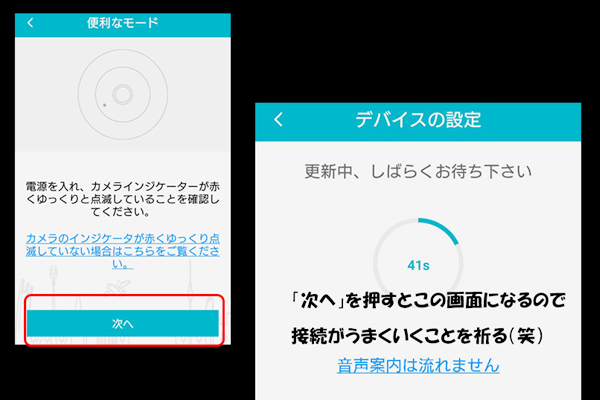
接続がうまくできたら、ペットカメラから「ピンポン」という音がして画面が切り替わります。接続がうまくいかない場合は「ネットワークが見つけられませんでした」のようなエラーメッセージが表示されます。wi-fiの設定やパスワードが間違っていないか確認してみてください!
ペットカメラ設定手順 5:カペットカメラに名前をつけて監視開始
スマホでの設定が完了したら、ペットカメラに名前をつけるように指示されるので任意の名前を入れます。これで設定はすべて完了です。スマホの専用アプリからペットカメラを通した部屋の様子をみることができますよ。
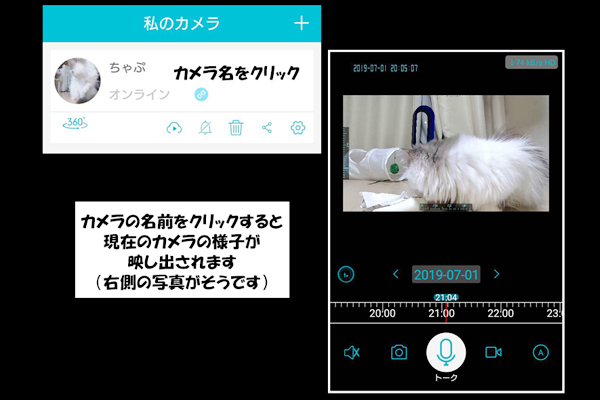
専用アプリから見えるペットカメラの世界。たまらん!
「Victure 1080P FHD」のペットカメラ、ここがスゴイ!
さて、実際に使ってみたリアルな感想をリポートしたいと思います。正直、値段が値段だったので、あんまり期待していなかったのですが、値段以上にクオリティがよかったのは嬉しい誤算でした。どんなところがいいポイントだったのかをお伝えしていきますね。
ペットカメラのここがスゴイ! 1:スマホから遠隔でペットカメラの向きを操作できる
専用のアプリを通してペットカメラで撮影された風景を見ることができるのですが、スマホのアプリからスワイプすると、遠隔でカメラが動きます。びっくり。テクノロジーの進化ってすごいですね。
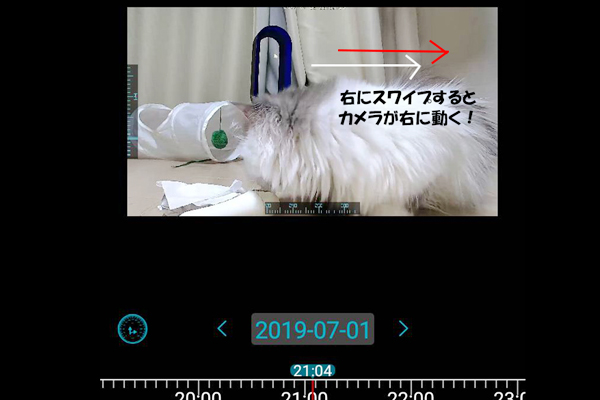
左右だけじゃなくて、上下にも動きます。ほぼ360°動くので、家の中の全体を写せそうな場所にペットカメラが置ければ、愛猫がどうしているか、向きを変更して確認できちゃいますね。写真も動画も撮れるので、お留守番中の猫の様子を残しておくこともできます。
ペットカメラのここがスゴイ! 2:パノラマ写真が撮れる
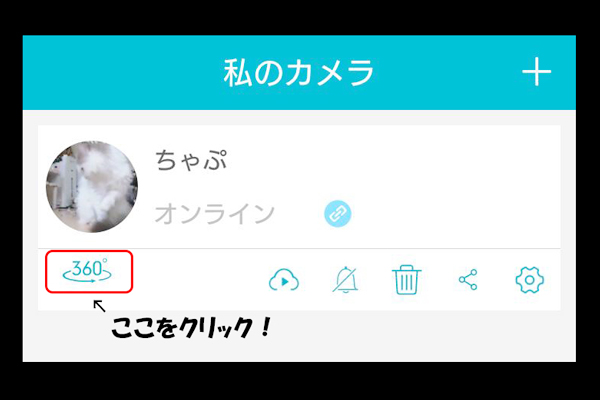
アプリの左下にあるボタンをクリックすると、ペットカメラが自動的に360°回転して部屋の写真を15枚撮影してくれます。それが自動で1枚のパノラマ写真になります。あまり使う機能ではないかもしれませんが、ときどき撮りたくなって撮ってみると、パノラマ写真に猫が写っているとニヤニヤしてしまいます(笑)

これはある日に撮影したパノラマ写真。“あ〜猫写ってないかぁ”って思いながら見ていたら、右にいた!(笑)
ペットカメラのここがスゴイ! 3:マイクで声を送ることができる
驚くことに、マイク機能がついているんです。アプリを通して、家に置いてあるペットカメラに自分の声を届けることができるのです。

真ん中にある「トーク」というボタンを押しながら喋ると、ペットカメラに声が届きます。気まぐれかもしれませんし、たまたまかもしれませんが、名前を呼んでいる声に反応してペットカメラに寄ってきてくれることがあります。
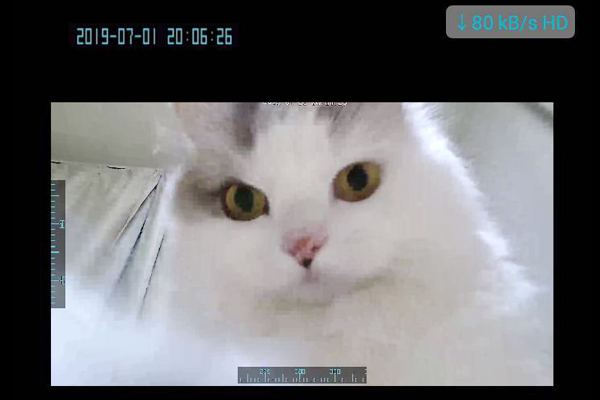
呼んだら、ペットカメラの前まできた猫。これはたまたま?それとも声に反応してくれた?
外出しているときに、アプリから声を出してみました。ペットカメラから聞こえる声に反応したのか近づいてきて、ドアップの写真を撮られたお猫様です。
ペットカメラ撮れたおもしろ写真を公開
前述のとおりペットカメラで写真が撮れるとお伝えしましたが、実際にどんな写真が撮れたのかをご紹介します。
ペットカメラおもしろ写真 1:カメラを回すとメンチ切ってたお猫様

何気なく外出先でペットカメラを通して様子を見ていたところ、きっといないだろうなっていう場所でメンチ切っていたお猫様の姿。いつも、人間が家にいるときはこの場所で寝たり、座ったりしてるところ見たことがないのに。人間が見たことがない場所でくつろいでいるのがわかったワンシーンです。
ペットカメラおもしろ写真 2:暗闇から近づくお猫様
ペットカメラは暗闇でもきちんと様子をみることができる優れもの。外出時に、部屋の様子が気になり、ペットカメラを遠隔操作で回していると、ペットカメラが回る音に気づいたお猫様がそろりとやってきました。
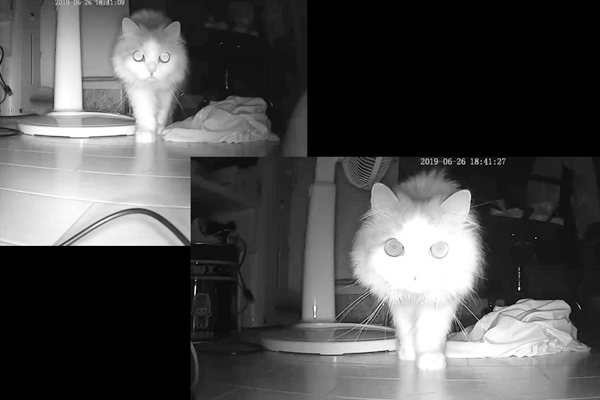
警戒しながらゆっくりではありますが、近づいてる。ペットカメラが回る“ウィーン”っていう音が気になっている! 猫の目が光ってて、ジワります(笑)

めちゃくちゃ近くまでやってきて、ペットカメラの周りをうろうろしています。

この一連の行動にはかわいすぎて、外出先で思わず笑ってしまいました。今でもときどき外出先でペットカメラを回すと、音に気づいてペットカメラの周りにやってくることもあります。本当にかわいい!
ペットカメラおもしろ写真 3:ペットカメラに攻撃をしようとするお猫様
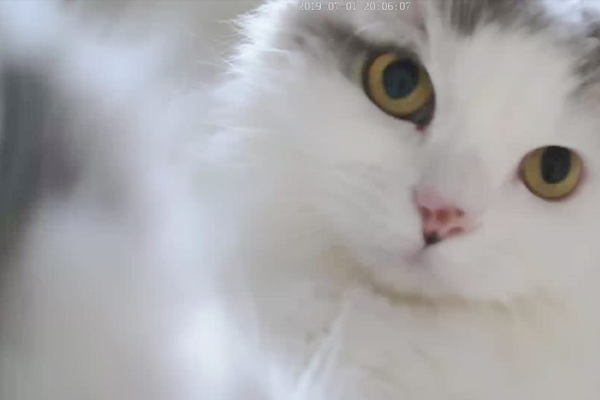
猫にとって、ペットカメラがペットカメラであることを認識している様子はないのですが、この小さな球体のような物体が気になっている様子ではあります。それもあってか、ときどきペットカメラにちょいちょいと手を出して攻撃しています。ペットカメラを通して猫の肉球が見えて、これもなかなかたまらない光景です(笑)
そして、ある日の光景では、ペットカメラを起動したところ、カメラがありえない向きになっている日もありました。

どうやらペットカメラが何者かによって倒されたようです。そして、どうやら、写真の右の方に犯人らしきものの存在が……(笑)。きっとペットカメラを攻撃して、倒すことに成功したのでしょう。
さて、実際にペットカメラはとても便利だと感じました。メインの使い方は外出中に部屋の様子が気になるとアプリを開き、愛猫の姿を見てニヤニヤするという使い方。ですが、長時間の外出をするときや嘔吐をしてしまった日など、ぐったりしないで元気にしているかの確認ができるので、外出していても安心することが多くなりました。もちろん、猫が隠れたりしているとペットカメラを回しても猫の姿を確認できない時もありますが。ペットカメラ、面白いですよ!